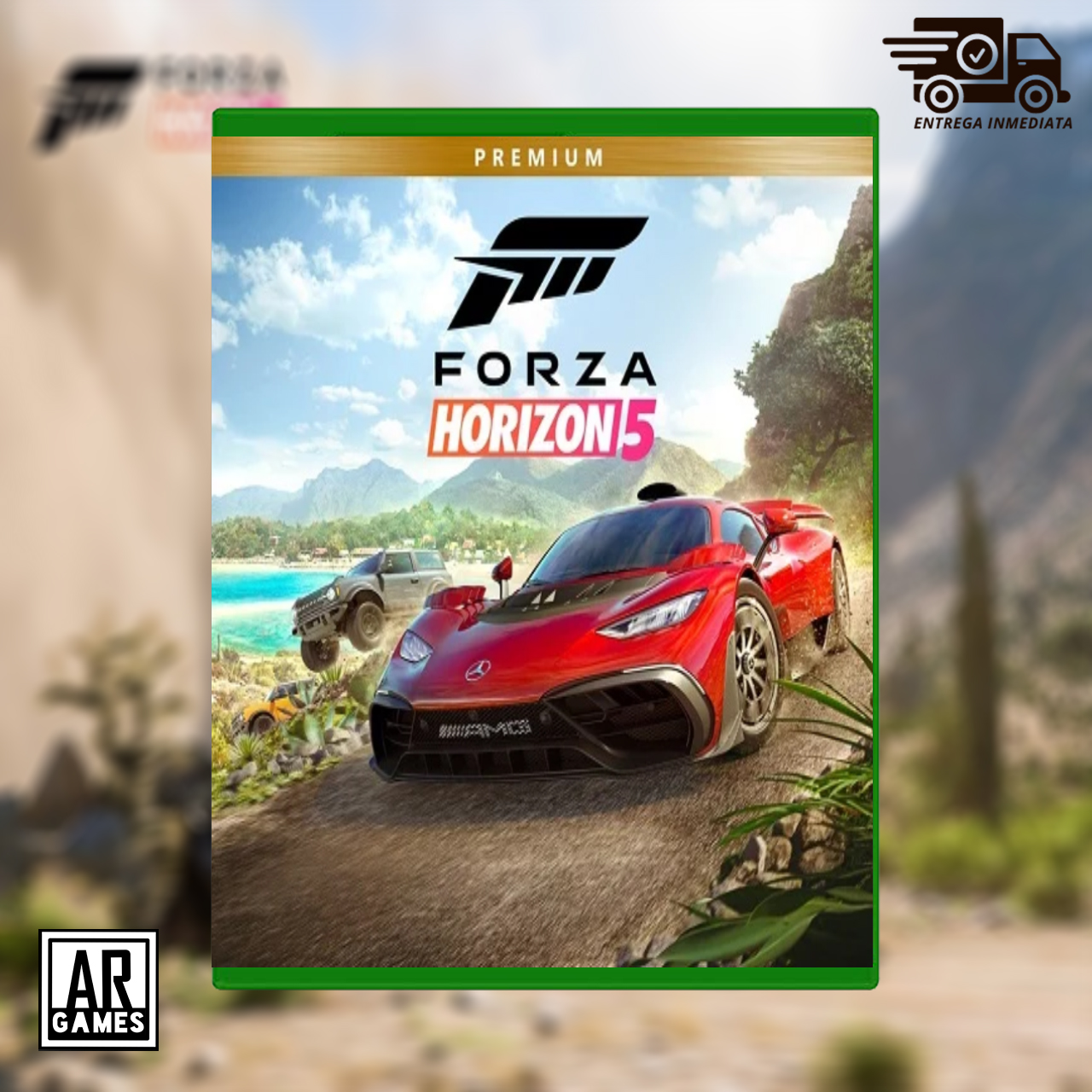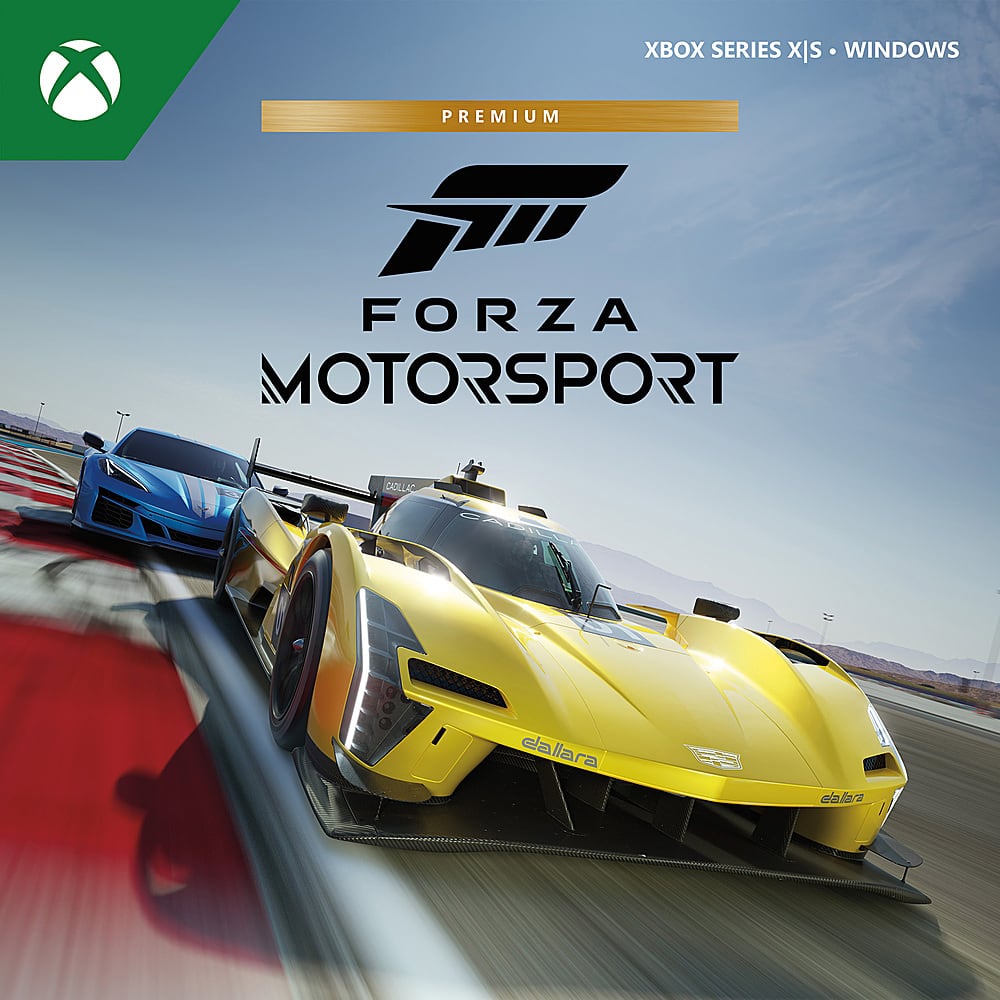Hej! Masz problem z Forza Horizon 4 i padem?
Wiele osób boryka się z tym problemem. Pad nie jest wykrywany przez grę. Spróbujmy to naprawić.
Czym jest pad i dlaczego go potrzebujesz?
Pad, inaczej kontroler, to urządzenie wejściowe. Używamy go do sterowania grami. Myśl o nim jak o pilocie do telewizora. Tylko zamiast zmieniać kanały, kontrolujesz samochód w Forza Horizon 4.
Granie w Forza Horizon 4 na klawiaturze jest możliwe. Jednak jazda padem jest o wiele przyjemniejsza. Daje większą kontrolę nad autem. Pozwala lepiej wyczuć zakręty i przyspieszenia.
Dlaczego pad nie działa? Przyczyn może być wiele. Spróbujemy je po kolei wyeliminować.
Podstawowe kroki, które warto sprawdzić na początku
Na początek, upewnij się, że pad jest podłączony. Sprawdź kabel USB. Może jest poluzowany? Odłącz i podłącz go ponownie. To jak resetowanie routera – często pomaga.
Jeśli używasz pada bezprzewodowego, sprawdź baterie. Może są wyczerpane? Wymień je na nowe. Lub naładuj pad, jeśli ma akumulator.
Sprawdź, czy komputer w ogóle widzi pada. W systemie Windows wejdź w Panel sterowania. Potem wybierz Urządzenia i drukarki. Powinieneś zobaczyć tam swój kontroler. Jeśli go nie ma, to znaczy, że komputer go nie rozpoznaje. To pierwszy problem do rozwiązania.
Sprawdzanie sterowników
Sterowniki to programy, które pozwalają komputerowi "rozmawiać" z urządzeniami. Są jak tłumacze. Bez nich komputer nie wie, jak używać pada.
Wejdź w Menedżer urządzeń. Możesz go znaleźć, wpisując "Menedżer urządzeń" w pasku wyszukiwania Windowsa. Poszukaj pozycji związanej z padem. Może być w kategorii "Kontrolery dźwięku, wideo i gier". Albo w "Urządzenia HID".
Jeśli przy nazwie pada jest żółty wykrzyknik, to znaczy, że ze sterownikiem jest problem. Kliknij prawym przyciskiem myszy na nazwę pada. Wybierz "Aktualizuj sterownik". Możesz wybrać automatyczne wyszukiwanie. Albo wskazać sterownik ręcznie, jeśli go wcześniej pobrałeś.
Czasami pomaga odinstalowanie sterownika. Następnie odłącz pada od komputera. Uruchom ponownie komputer. Po ponownym uruchomieniu podłącz pada. Windows powinien automatycznie zainstalować sterowniki. To trochę jak ponowne zainstalowanie programu.
Konfiguracja pada w ustawieniach gry
Forza Horizon 4 ma swoje ustawienia kontrolera. Sprawdź je. Może gra nie rozpoznaje pada jako głównego urządzenia sterującego.
Uruchom Forza Horizon 4. Wejdź w Ustawienia. Potem wybierz Sterowanie. Zobacz, czy pad jest wybrany jako urządzenie wejściowe. Możesz też spróbować zmienić ustawienia mapowania przycisków. Czasami to pomaga.
Upewnij się, że gra nie ma włączonej opcji "Tylko klawiatura". Jeśli tak, to wyłącz ją. Wybierz opcję "Pad i klawiatura" lub coś podobnego. Daj grze znać, że chcesz używać pada.
Problemy z aplikacją Steam
Jeśli masz Forza Horizon 4 na Steamie, sprawdź ustawienia Steam Controller. Steam może "przechwytywać" kontroler i powodować problemy.
Otwórz Steam. Wejdź w Ustawienia. Potem wybierz Kontroler. Sprawdź, czy masz włączone "Ogólne ustawienia kontrolera". Jeśli tak, wyłącz je. Uruchom ponownie Steam. Spróbuj uruchomić Forza Horizon 4.
Czasami pomaga włączenie trybu Big Picture w Steamie. W tym trybie Steam lepiej obsługuje kontrolery. Spróbuj uruchomić grę z trybu Big Picture.
Konflikty z innymi urządzeniami
Czasami inne urządzenia podłączone do komputera mogą powodować konflikty. Odłącz niepotrzebne urządzenia USB. Zostaw tylko pad. Sprawdź, czy to pomogło.
Na przykład, niektóre kierownice do gier mogą kolidować z padem. Odłącz je na czas grania w Forza Horizon 4 na padzie.
Uruchamianie gry jako administrator
Spróbuj uruchomić Forza Horizon 4 jako administrator. Kliknij prawym przyciskiem myszy na ikonę gry. Wybierz "Uruchom jako administrator". To daje grze więcej uprawnień. Czasami to pomaga rozwiązać problemy z urządzeniami wejściowymi.
Aktualizacja systemu Windows
Upewnij się, że masz aktualny system Windows. Nowe aktualizacje często zawierają poprawki błędów. Mogą też poprawiać kompatybilność z urządzeniami. Wejdź w Ustawienia. Potem wybierz Aktualizacja i zabezpieczenia. Sprawdź, czy są dostępne aktualizacje.
Sprawdzenie integralności plików gry
Jeśli masz Forza Horizon 4 na Steamie, możesz sprawdzić integralność plików gry. Steam przeskanuje pliki gry. Jeśli znajdzie uszkodzone pliki, pobierze je ponownie. Kliknij prawym przyciskiem myszy na grę w bibliotece Steam. Wybierz Właściwości. Potem przejdź do zakładki Pliki lokalne. Kliknij "Sprawdź spójność plików gry..."
Spróbuj innego portu USB
Czasami port USB może być uszkodzony. Spróbuj podłączyć pada do innego portu USB. Najlepiej bezpośrednio do płyty głównej komputera. Z tyłu obudowy komputera.
Sprawdzenie pada na innym komputerze
Jeśli masz taką możliwość, sprawdź pada na innym komputerze. To pomoże ustalić, czy problem leży po stronie pada. Czy po stronie komputera.
Jeśli pad działa na innym komputerze, to znaczy, że problem jest z twoim komputerem. Musisz szukać rozwiązania tam. Jeśli pad nie działa na żadnym komputerze, to prawdopodobnie jest uszkodzony.
Mam nadzieję, że te kroki pomogły ci rozwiązać problem z padem w Forza Horizon 4. Powodzenia na trasie!